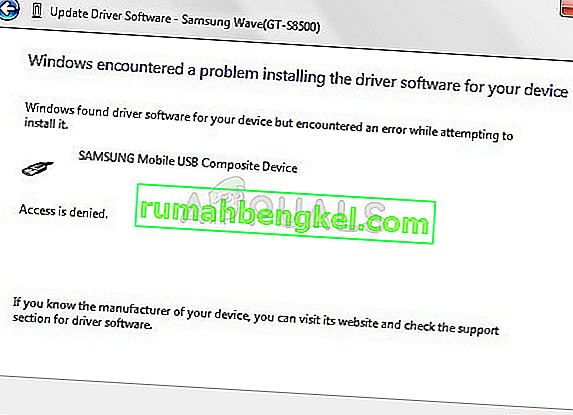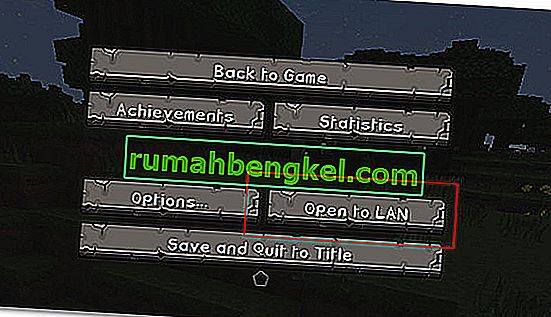Discord, если вы еще не знаете, это приложение VOIP, которое позволяет пользователям общаться со своими друзьями. Discord был специально создан для геймеров, чтобы настраивать игровые сеансы и общаться во время игр, но в настоящее время сервис используется почти всеми.

В последнее время многие пользователи жалуются на зависание приложения Discord. В этом случае ваше приложение Discord зависнет случайным образом. Это не связано с конкретной задачей, поэтому вы можете испытать это в любое время. Обычное решение проблемы зависания Discord - закрыть приложение через диспетчер задач, но некоторые пользователи сталкиваются с этой проблемой на уровне компьютера. Это означает, что приложение Discord замораживает всю их систему. В этой ситуации пользователи не могут двигать мышью или что-либо делать, и единственный вариант, который у них есть, - это перезагрузка. Поскольку проблема возникает только во время использования приложения Discord, подтверждено, что проблема связана с приложением Discord.
Что вызывает зависание приложения Discord?
Вот список вещей, которые могут вызвать зависание приложения Discord
- Аппаратное ускорение: в большинстве случаев используется аппаратное ускорение. Аппаратное ускорение - это использование компьютерного оборудования для более эффективного выполнения некоторых функций, чем это возможно в программном обеспечении, работающем на более универсальном ЦП. Эту функцию можно включить или выключить через приложение Discord, и проблема, похоже, возникает, если в приложении Discord включено аппаратное ускорение.
- Проблемы совместимости: эта проблема может быть вызвана проблемами совместимости приложения Discord. В этом случае проблема обычно решается при запуске приложения в режиме совместимости.
- Привязки клавиш: привязки клавиш - очень полезный способ распределения набора клавиш для выполнения определенной задачи. Большинство приложений поддерживают эту функцию, включая приложение Discord. К сожалению, привязки клавиш могут вызвать проблему зависания приложения Discord. В последних обновлениях Discord были изменены привязки клавиш по умолчанию, поэтому приложение могло зависать. Удаление привязок клавиш обычно решает проблему в этом случае.
Заметка
Вы не сможете выполнить шаги, указанные в методах, перечисленных ниже, если приложение Discord заморожено. Итак, откройте диспетчер задач, одновременно удерживая клавиши CTRL, SHIFT и Esc (CTRL + SHIFT + ESC). Найдите приложение Discord из списка, щелкните его правой кнопкой мыши и выберите «Завершить задачу».
Метод 1. Отключите аппаратное ускорение.
Поскольку причиной этой проблемы может быть аппаратное ускорение, отключение этого параметра обычно решает проблему. Итак, следуйте инструкциям ниже, чтобы отключить аппаратное ускорение для приложения Discord.
- Открыть Discord
- Щелкните Настройки пользователя (значок шестеренки). Он должен быть справа от вашего аватара.

- Выберите Внешний вид на левой панели.
- Прокрутите вниз на правой панели, и вы должны увидеть аппаратное ускорение. Оно должно быть в разделе Advanced.
- Отключить аппаратное ускорение

- Скорее всего, вы увидите окно подтверждения. Щелкните ОК . Это перезагрузит приложение Discord.
Вот и все. Проблема должна быть устранена после перезапуска приложения Discord.
Метод 2: запустите Discord в режиме совместимости
Еще одна причина зависания приложения Discord - проблема совместимости. Всегда есть возможность запустить приложение в режиме совместимости, и этот параметр доступен через свойства приложения. Итак, мы рассмотрим шаги доступа к свойствам и запуска приложения Discord в режиме совместимости. Проблема, похоже, решается, если приложение запускается в режиме совместимости с Windows 7, поэтому мы выберем этот вариант.
- Убедитесь, что приложение Discord закрыто и перейдите на рабочий стол
- Найдите и щелкните правой кнопкой мыши на приложение раздора значок
- Выбрать свойства

- Щелкните вкладку Совместимость.
- Установите флажок Запустить эту программу в режиме совместимости для:
- Выберите Windows 7 из выпадающего списка.

- Нажмите Применить, затем выберите ОК.
Теперь запустите Discord и посмотрите, сохраняется ли проблема. Если проблема все еще не решена, выполните действия, указанные выше, и выберите Windows 8 на шаге 6. Посмотрите, работает ли это.
Метод 3: удалить привязки клавиш
Также известно, что привязки клавиш вызывают подобные проблемы в приложении Discord. Если вы использовали привязки клавиш в предыдущей версии приложения Discord, проблема, скорее всего, вызвана привязками клавиш. К счастью, эту проблему легко решить, просто удалив предыдущие привязки клавиш. Шаги по удалению привязок клавиш приведены ниже.
- Открыть Discord
- Щелкните Настройки пользователя (значок шестеренки). Он должен быть справа от вашего аватара.

- Выберите " Связки клавиш" на левой панели.
- Вы должны увидеть список привязок клавиш на правой панели. Наведите указатель мыши на этот список, и вы увидите красный крест в правом верхнем углу каждой комбинации клавиш. Щелкните Красный Крест, чтобы удалить эту привязку. Повторите этот процесс для каждой привязки клавиш, пока все привязки клавиш не будут удалены. Примечание. Вы не сможете удалить все привязки клавиш. Одна из комбинаций клавиш - это комбинация клавиш по умолчанию, которую нельзя удалить. Просто наведите указатель мыши на свой дом и нажмите на красный крестик. Если вы не видите красный крест, оставьте эту привязку клавиш, так как вы ничего не можете с этим поделать.

Проблема должна исчезнуть после удаления всех привязок клавиш.